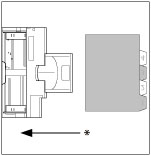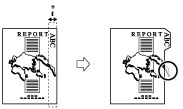Insertar hojas
Este modo le permite añadir automáticamente hojas en blanco, portadillas, o papel de separadores a las impresiones. Puede utilizar un tipo de papel distinto al empleado para el documento principal. Además, puede establecer si se imprimirá en las hojas insertadas y el papel de separadores. En las portadillas se imprime siempre.
Esto es útil cuando desee usar una hoja en blanco para clasificar las impresiones.
Inserción de hojas/Portadillas
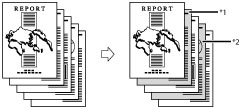
*1 Portadilla impresa
*2 Hoja de inserción impresa
Papel de separadores
Esto es muy útil para ordenar el cuerpo de documentos, etc.
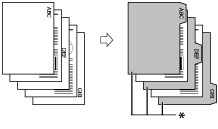
* Papel de separadores impreso
Para imprimir en papel de separadores, establezca la anchura de desplazamiento de la imagen que desee imprimir en los separadores.
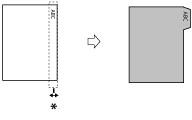
* Área desplazada
|
IMPORTANTE
|
|
Este modo sólo puede utilizarse para imprimir un archivo guardado en un buzón.
Asegúrese de elegir el tipo de papel correctamente, sobre todo si va a utilizar papel grueso u otros tipos especiales. Si no elige correctamente el tipo de papel, puede afectar negativamente a la calidad de la imagen. Además, es posible que se ensucie la unidad de fijación o que se atasque el papel, y que sea necesaria una reparación por parte del servicio técnico.
|
1.
Pulse [Archivos guardados] → [Buzón].
_udoc_es_ES/b_udoc_004_02_a_C.jpg)
2.
Seleccione el buzón que desee → seleccione el archivo pertinente → pulse [Imprimir].
_udoc_es_ES/b_udoc_017_02_b_C.jpg)
3.
Pulse [Cambiar opc. de impresión].

4.
Pulse [Opciones] → [Insertar hojas].
_udoc_es_ES/b_udoc_026_03_d_C.jpg)
5.
Seleccione el tipo de hojas de inserción → pulse [Agregar].
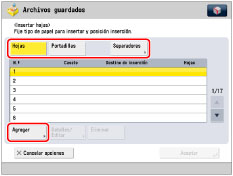
|
NOTA
|
|
No es posible seleccionar [Hojas] y [Portadillas] al mismo tiempo.
Si desea seleccionar [Separadores], cargue papel de separadores en la bandeja multiuso o el casete 2. Seleccione [Separadores] en la pantalla Selección de papel → pulse [Número de pestañas]. Especifique el número de separadores → pulse [Aceptar].
|
6.
Especifique las opciones detalladas de las hojas de inserción → pulse [Aceptar].
_udoc_es_ES/b_udoc_026_03_f_C.jpg)
Elija las páginas en las que insertar las hojas con  -
-  (teclas numéricas).
(teclas numéricas).
 -
-  (teclas numéricas).
(teclas numéricas).Si selecciona [Hojas], especifique el número de hojas que va a insertar y las caras en las que va a imprimir.
Si selecciona [Separadores], establezca la anchura de impresión (0 mm a 25 mm) utilizando [-] o [+] → pulse [Aceptar].
Para seleccionar el papel de las hojas de inserción, pulse [Cambiar] para <Selección papel> → seleccione el origen del papel → pulse [Aceptar]. Si ha seleccionado [Camb. papel bandeja MU], seleccione el tamaño y el tipo de papel.
Repita el paso 6 para especificar las funciones en caso necesario.
|
IMPORTANTE
|
|
Si selecciona un tamaño de papel distinto para la portada, la contraportada o las hojas de inserción, los tamaños de papel de las otras funciones cambian automáticamente al nuevo. No obstante, si cambia el origen del papel para una función por otra con el mismo tamaño de papel, no cambiará la configuración de las otras funciones.
Si selecciona [Separadores], sólo podrá utilizar papel A4.
Puede insertar hojas y portadillas de capítulo desde la página 2.
Si selecciona [Imprimir en ambas caras] para la portada en [Agregar portada] y el papel de separadores está establecido para insertarse frente a la primera página, la portada saldrá primero, y después saldrá el papel de separadores. La portada sale como papel en blanco y las copias se realizan desde el papel de separadores.
Si selecciona [Dejar en blanco] para la inserción de hoja, podrá establecer la misma página para el papal de separadores. En este caso, el papel para inserción de hoja saldrá primero, y después saldrá el papel de separadores.
|
|
NOTA
|
|
Puede introducir un total de 100 hojas de inserción o portadillas de capítulo.
Si el papel que va a utilizar como hojas de inserción ya está impreso (por ejemplo, con el logotipo de la empresa), debe seleccionar [Dejar en blanco]. En caso contrario, el equipo imprimirá en el papel ya impreso.
|
7.
Pulse [Aceptar] → [Cerrar].
|
NOTA
|
|
Para confirmar o modificar las opciones de las hojas de inserción, las portadillas, y el papel de separadores pulse [Detalles/Editar] tras seleccionar las opciones.
Para eliminar una hoja de inserción, seleccione la opción que desee eliminar → pulse [Eliminar].
Asegúrese de que el número de separadores mostrado en la pantalla táctil sea igual al número de separadores del papel de separadores cargado en la bandeja multiuso.
|
|
IMPORTANTE
|
|
Para información acerca de los modos que no se pueden establecer conjuntamente con este modo, consulte "Combinaciones de funciones no disponibles".
Si se selecciona [Grapar], para el número total de hojas que se pueden grapar, incluidas las hojas de inserción y las portadillas de capítulo, consulte "Número máximo de hojas que se pueden grapar".
|
|
NOTA
|
|||||
|
No es posible seleccionar varios archivos y especificar las opciones de las hojas insertadas de todos ellos al mismo tiempo. En ese caso, active el modo Separador de trabajos. (Consulte "Separador de trabajos".)
Si imprime en las hojas insertadas, el equipo las incluirá en el número total de impresiones hechas. Sin embargo, si estas hojas se dejan en blanco, el equipo no las cuenta como impresiones.
Si añade portadillas, el equipo las incluirá en el número total de impresiones hechas.
Si desea establecer tanto [Insertar hojas] como [Agregar portada], seleccione el mismo tamaño de papel.
El papel de separadores se imprime siempre. Si no desea imprimir en el papel de separadores, inserte hojas en blanco en cada lugar en el que desee que vaya papel de separadores.
Cuando imprima en papel de separadores, compruebe si la posición de los separadores es correcta.
Si ajusta [Expulsión de separadores no acabados] en [Opciones de funciones] (Configuración) a 'On', la cantidad extra de hojas de papel de separadores que no se requiera para el trabajo saldrá a la fuerza del equipo.
Ejemplo: Si el número de separadores está establecido a 5 y el equipo estima que para el trabajo de impresión son necesarias siete hojas de papel de separadores, habrá que preparar dos juegos de papel de separadores que contenga cada uno cinco separadores (10 en total). Por lo tanto, si el equipo sólo utiliza siete hojas de papel de separadores, quedarán tres hojas de papel de separadores.
Las áreas de las imágenes desplazadas fuera del papel de separadores no pueden imprimirse en el papel, y pueden causar que las impresiones siguientes tengan franjas negras o que aparezcan sucias.
|